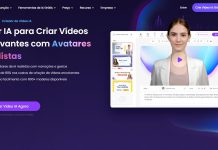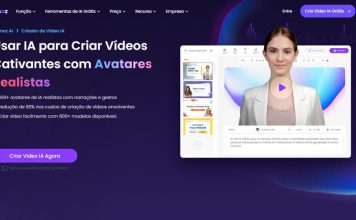Querendo aproveitar o Wondershare Filmora ao máximo? Acompanhe nosso tutorial de como editar vídeos com o programa!
O Wondershare Filmora é um editor de vídeo cada vez mais popular, graças aos seus inúmeros recursos.
Com ele, você pode mudar as imagens, aplicando filtros e textos. Pode também alterar o som, incluir músicas, fazer cortes nos vídeos e diversos outros recursos.
Para ajudar você a usar o Wondershare Filmora, fizemos esse tutorial de como editar vídeos no programa. Acompanhe e saiba tudo o que você precisa!
10 passos para editar vídeos no Wondershare Filmora
A seguir, listamos os principais passos que você precisa seguir para editar um vídeo com Wondershare Filmora.
É um tutorial simples, para você começar já entregando ótimos resultados. Porém, se precisar de instruções extras, o site do programa tem tutoriais ainda mais completos. Pode ser uma opção para você aprender os recursos de modo mais aprofundado.
1. Download do Wondershare Filmora
O programa de edição Wondershare Filmora está disponível para dispositivos Windows, Mac, Android e iOS.
Isso significa que você pode usá-lo no computador, no notebook, smartphone ou tablet. Então, escolha qual o melhor dispositivo e faça o download do app no site https://filmora.wondershare.com.br/ para começar a editar.
2. Selecionar arquivos da sua biblioteca
O primeiro passo para editar um vídeo é selecionar os arquivos que vão formá-lo. Por isso, é importante que esses arquivos estejam salvos na galeria do seu celular ou do computador.
Uma dica é selecionar todos os arquivos de uma só vez. Assim, você terá uma visão mais ampla do que vai usar e vai conseguir montar seu vídeo completo de forma mais simples.
3. Adicionar arquivos à linha do tempo
A linha do tempo do Wondershare Filmora é a área do programa em que você vai conseguir visualizar os arquivos em sequência, formando um vídeo.
Pode ser apenas um vídeo, que você vai editar; vários vídeos, que você vai unir; e até mesmo fotos, que você vai transformar em um vídeo.
4. Definir a introdução do vídeo
O programa tem algumas cores e vídeos predefinidos que você pode usar para começar seu vídeo. Então, será preciso escolher qual se encaixa melhor ao seu material.
Vale lembrar que tudo deve estar ligado ao objetivo geral do seu vídeo. Por exemplo, vídeos para empreendedores são importantes e devem ser feitos conforme o tipo do negócio. Vídeos de entretenimento são mais informais e a introdução deve mostrar isso.
5. Modificar clipes de vídeo
Em seguida, você vai conseguir excluir clipes de vídeo, cortá-los, dividi-los e mudá-los de lugar na linha do tempo.
Será hora de criar uma narrativa para o seu vídeo, com começo, meio e fim. Juntando os clipes e imagens, duplicando-os, cortando-os e por aí vai.
6. Alterar velocidade do vídeo
Acha que algum trecho do vídeo pode ser mais rápido, ou então passar em câmera lenta? O Wondershare Filmora também oferece esse recurso de mudar a velocidade de reprodução.
Por isso, selecione os trechos que você vai modificar e faça as alterações necessárias para a reprodução do clipe.
7. Adicionar transições
Muitos vídeos ficam mais bonitos, e até mais profissionais, se tiverem transições. Ou seja, em vez de “pular” de um clipe para outro, seu vídeo terá efeitos que façam a união das imagens de uma forma sutil.
8. Adicionar recursos de imagem
No programa, existem recursos como o corretor de cor, alteração de fundos, filtros e elementos animados.
Ainda dá para dividir a tela, fazer a gradação de cor, inserir textos, sobreposições e outros. As possibilidades são as mais variadas, para tornar o vídeo mais dinâmico e completo, do jeito que você imaginou fazer.
9. Fazer mudanças de áudio
Com o editor de vídeo, você pode, por exemplo, diminuir os sons ao redor e destacar a fala de alguém. Pode também inserir músicas no vídeo, aumentar o volume do áudio e outras mudanças para tornar o som mais simples de ouvir e mais atraente.
10. Renderizar o vídeo
O passo final da sua edição é renderizar o vídeo. Ou seja, salvá-lo como um arquivo inteiro, finalizado, no seu computador ou smartphone.
Vale a pena conferir o vídeo antes de renderizar, para ter a certeza de que está tudo certo. Assim, você não terá que fazer mudanças e salvá-lo novamente depois.
Seguindo esse passo a passo, você vai conseguir produzir vídeos incríveis! Sejam vídeos das suas viagens, para um canal no YouTube, para as redes sociais ou qualquer outro. O Wondershare Filmora tem recursos profissionais, com o atrativo de ser gratuito para usar.